לאחר התקנת מנהל התקן חדש או עדכון קיים, ייתכן שהמחשב שלך יעבור למסך כחול של מוות רק מראה את הודעת השגיאה הזו 'MAXIMUM_WAIT_OBJECT_EXCEEDED' המכילה את הערך 0x0000000C. בעיה זו מתרחשת למעשה אם התקנת מנהל התקן שגוי או גרסה לא תואמת של מנהל ההתקן. אתה צריך להחזיר את העדכון או שאולי אפילו הסרת את עדכון מנהל ההתקן מהמחשב שלך.
תוכן העניינים
תיקון 1 - הסר כל חומרה חיצונית
כל החומרה החיצונית המחוברת למערכת עלולה לגרום לבעיה זו.
1. בהתחלה, כבה את המערכת.
2. לאחר מכן, הסר כל חומרה חיצונית (כל התקני אחסון חיצוניים כמו כונן עט, כונני HDD) שחיברת למערכת שלך.
3. לאחר שתעשה זאת, הפעל את המערכת שלך.
לאחר אתחול המערכת, בדוק אם זה מסתדר לך.
תיקון 2 - חזרה/הסר התקנה או השבת מנהל התקן שעודכן לאחרונה
הסיבה העיקרית מאחורי בעיה זו היא מנהל ההתקן המוגדר שגוי, ביטול העדכונים או הסרת ההתקנה של מנהל ההתקן אמורים לפתור את הבעיה.
שלבים לאתחול המחשב שלך לסביבת השחזור של Windows -
א. בהתחלה, אתה צריך לכבות את המחשב.
ב. פשוט לחץ על לחצן ההפעלה כדי לאתחל את המערכת שלך.
ג. לאחר מכן, כאשר המערכת שלך מאתחלת, לחץ והחזק לחצן ההפעלה שוב כדי לכבות את המערכת שלך ברגע שראית את הלוגו של היצרן.
ד. המשך כך עוד 2-3 פעמים והוא יגיע אוטומטית למסך תיקון האתחול.
כשהמחשב שלך יתחיל, אתה תהיה בפנים סביבת התאוששות מצב.
1. לאחר מכן, לחץ על "אפשרויות מתקדמות“.

2. לאחר מכן, לחץ על "פתרון בעיות" כדי לפתור בעיה זו.
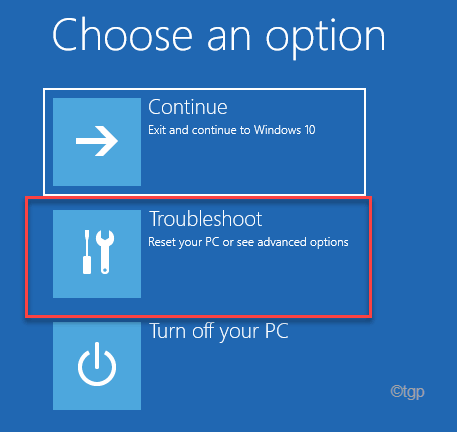
3. לאחר מכן, הקש על "אפשרויות מתקדמות"כדי להמשיך הלאה.
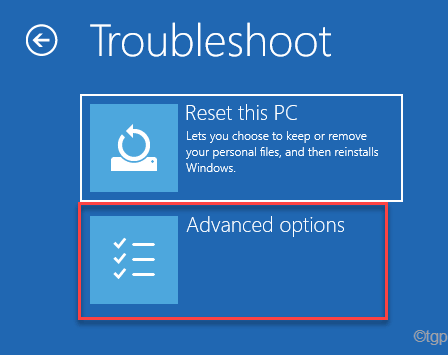
4. לאחר מכן, הקש על "הגדרות אתחול" כדי להציג את כל הגדרות האתחול הזמינות.
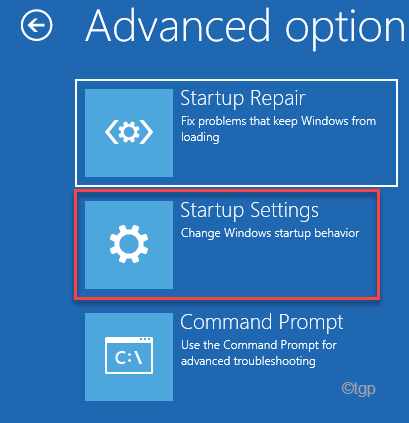
8. כעת, לחץ על "אתחול" כדי להפעיל מחדש את המערכת.
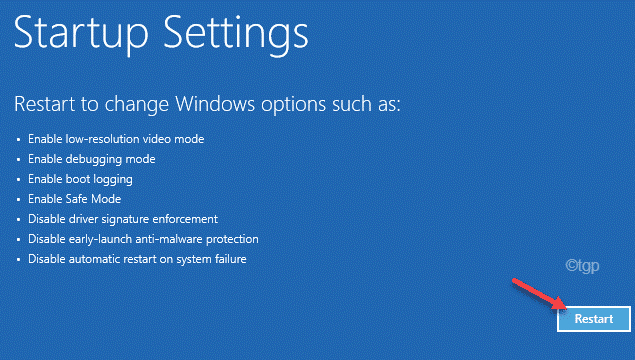
9. כאן תראה את כל 9 האפשרויות של סוגי סטארט-אפים.
10. לאחר מכן, הקש על F4 מהמקלדת כדי לבחור את "הפעל מצב בטוח" אפשרות.
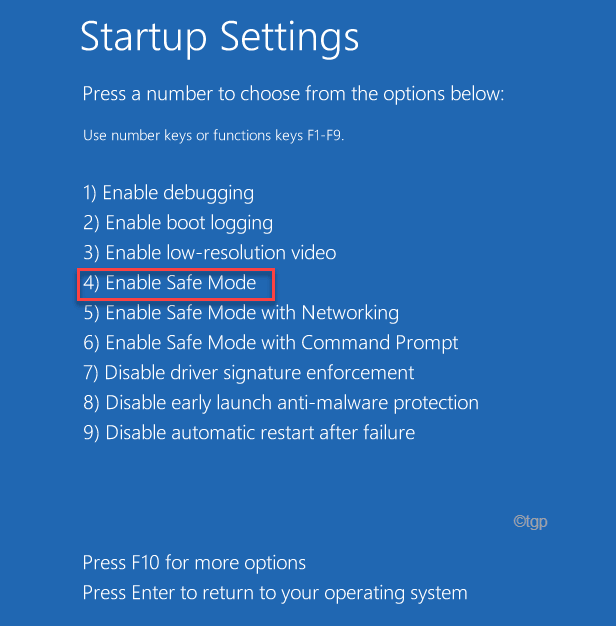
ברגע שהמערכת שלך מאתחלת במצב בטוח, מסך שולחן העבודה שלך יוגדר לשחור גמור עם 'מצב בטוח' סימן מים בארבע פינות המסך.
החזר את עדכון הדרייבר לאחור
אם מנהל התקן ספציפי קיבל עדכון מנהל התקן לאחרונה, החזר את עדכון מנהל ההתקן לאחור.
1. הקש על מקש Windows+X מפתחות יחד.
2. לאחר מכן, הקש על "מנהל התקן" כדי לגשת אליו.

3. לאחר מכן, לחץ לחיצה כפולה על הנהג כדי להרחיב אותו.
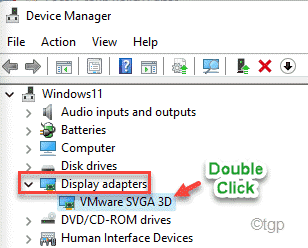
4. לאחר מכן, עבור אל "נהגים" הכרטיסייה.
5. לאחר מכן, הקש על "להחזיר נהג" כדי להחזיר לאחור את עדכון מנהל ההתקן הפגום.
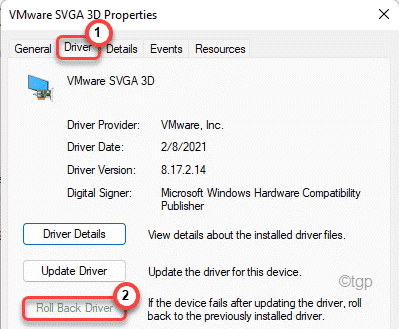
לאחר החזרת הנהג לאחור, תתבקש לעשות זאת אתחול המחשב שלך. אתחול המערכת בבת אחת ובדוק.
הסרת התקנת המכשיר
אם החזרת מנהל ההתקן לא עובדת, עליך להסיר את עדכון מנהל ההתקן מהמחשב שלך.
1. פשוט, לחץ לחיצה ימנית על חלונותמַפְתֵחַ ולחץ על "מנהל התקן“.

2. לאחר מכן, לחץ לחיצה ימנית על מנהל ההתקן הפגום והקש על "הסר את התקנת המכשיר“.

3. ואז, שוב, לחץ על "הסר את ההתקנה" כדי להסיר את עדכון מנהל ההתקן מהמערכת שלך.
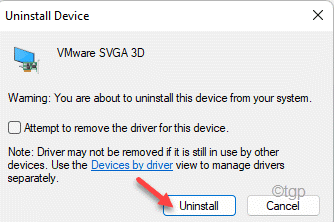
מיד לאחר הסרת התקנת המכשיר, הפעל מחדש את המחשב. זה יאפשר ל-Windows להתקין את מנהל ההתקן המוגדר כברירת מחדל עבור ההתקן.
השבתת המכשיר
אם הסרת ההתקנה של המכשיר לא עובדת, אין ברירה אלא להשבית את המכשיר.
1. פתח את מנהל ההתקנים.
2. לאחר מכן, לחץ לחיצה ימנית על מנהל ההתקן הבעייתי והקש על "השבת את המכשיר“.
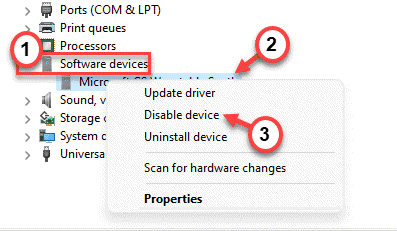
3. לאחר מכן, לחץ על "כן" כדי להשבית את המכשיר במערכת שלך.
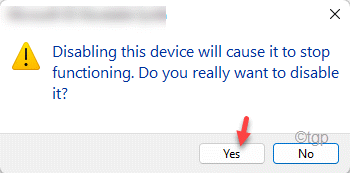
לאחר מכן, סגור את חלון מנהל ההתקנים. לאחר מכן אתחול המערכת לא תתמודד שוב עם בעיית ה-BSOD.
תיקון 3 - השתמש בשחזור המערכת
1. פתח את המחשב בסביבת השחזור של Windows.
2. ברגע שאתה נכנס, הקש על "אפשרויות מתקדמות“.
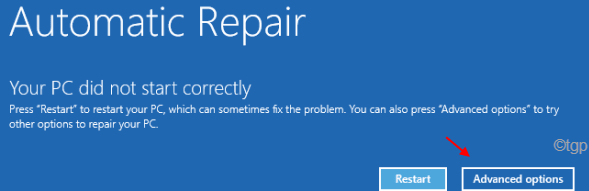
3. ואז, פנה לכיוון הזה -
פתרון בעיות > אפשרויות מתקדמות
4. כעת, לחץ על "שחזור מערכת“.
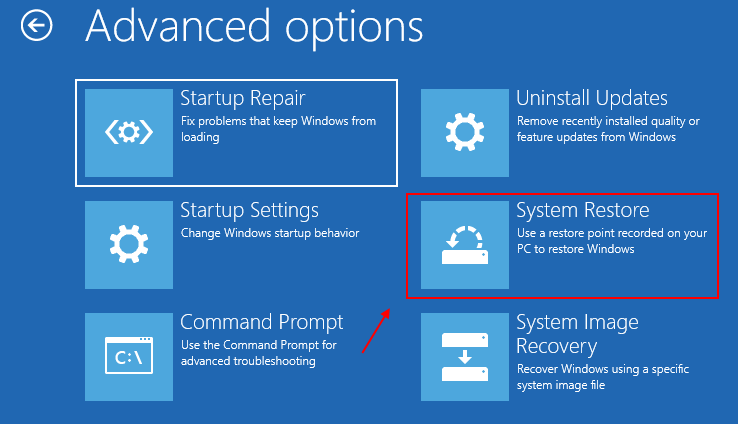
כעת, המחשב שלך יאתחל את אותו מסך שחזור מערכת שבו אתה משתמש בקביעות.
5. כאן, יש שתי אפשרויות. או שאתה צריך להשתמש ב"שחזור מומלץ:" אפשרות.
6. אחרת, תוכל גם לבחור את "בחר נקודת שחזור אחרת“.
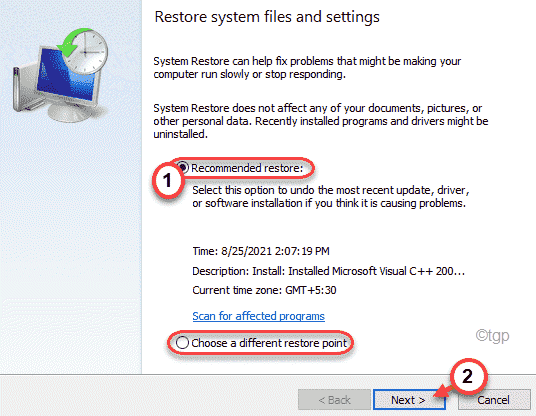
5. אתה יכול תִקתוּק ה "הצג נקודות שחזור נוספות" תיבה כדי לראות נקודות שחזור נוספות.

6. כאן, בחר את נקודת השחזור המתאימה.
7. לאחר מכן, לחץ על "הַבָּא" כדי להמשיך לשלב הבא.
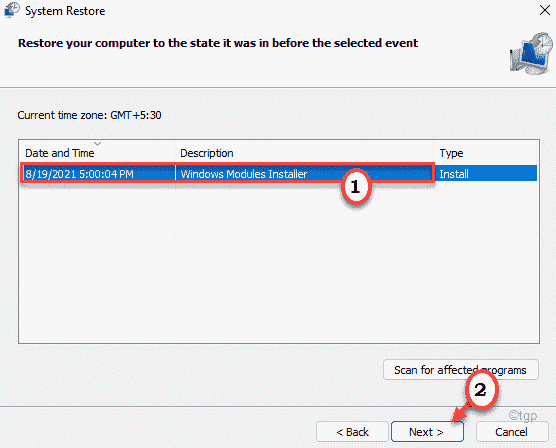
7. כדי להתחיל את תהליך שחזור המערכת, הקש על "סיים“.
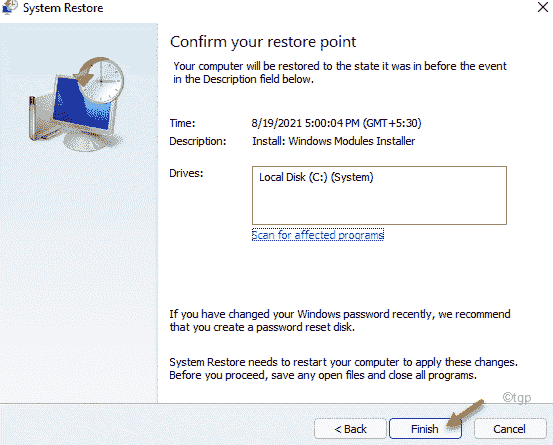
לבסוף, תן למחשב שלך לשחזר את המערכת למצב שבו לא הייתה הודעת שגיאה 'MAXIMUM_WAIT_OBJECT_EXCEEDED'.
זה אמור לפתור את הבעיה שלך בוודאות.
